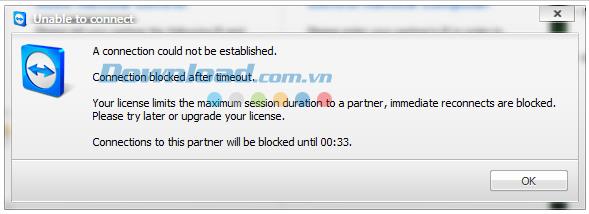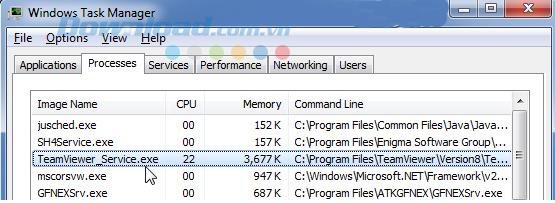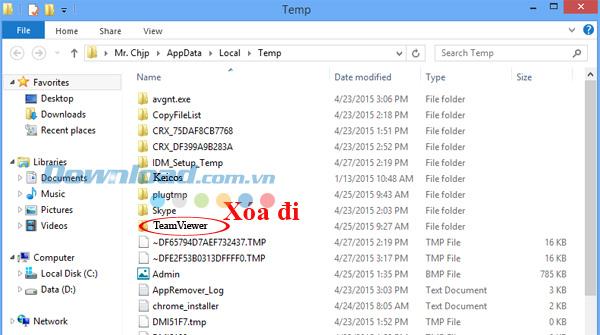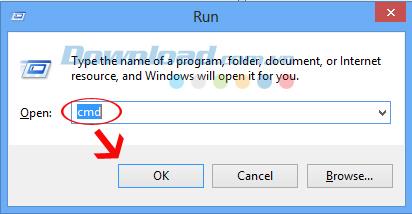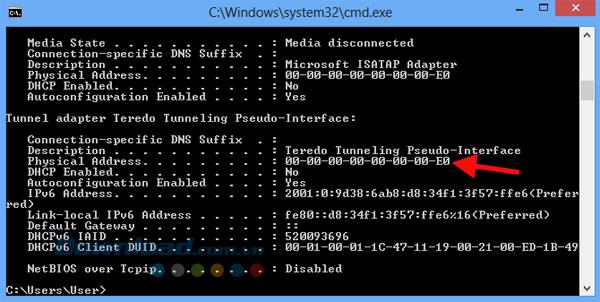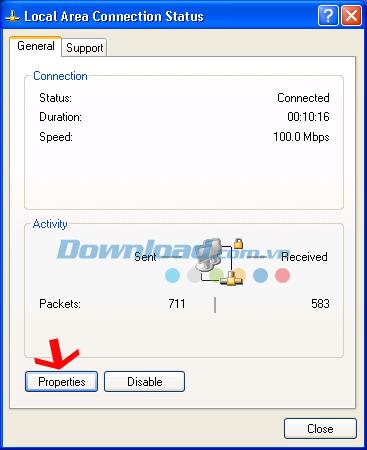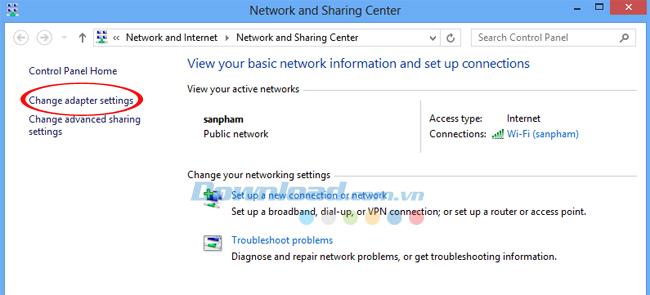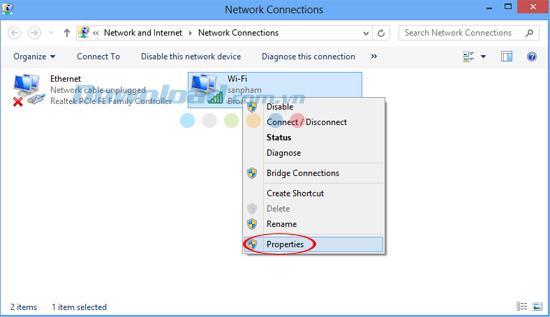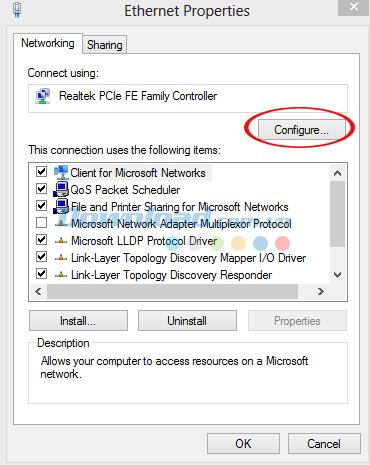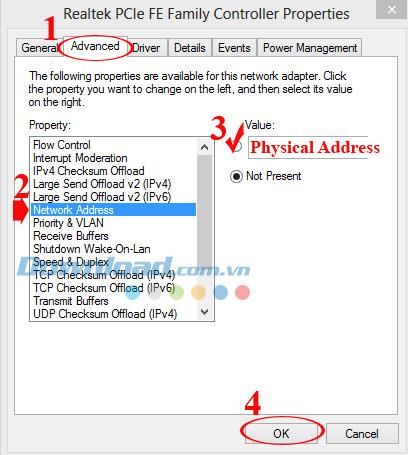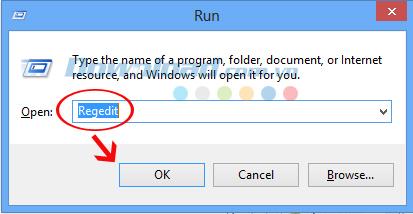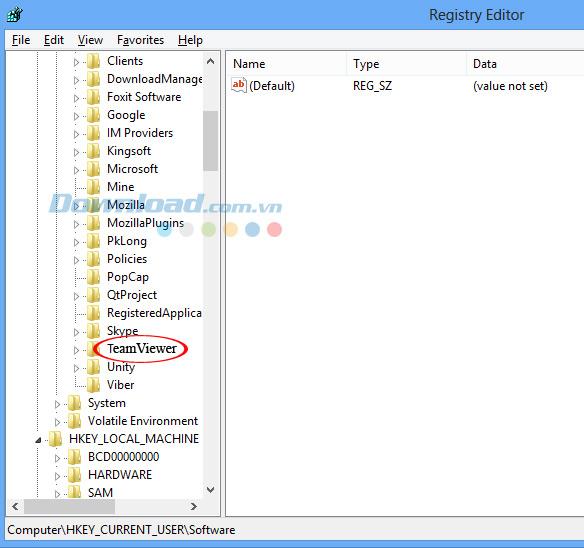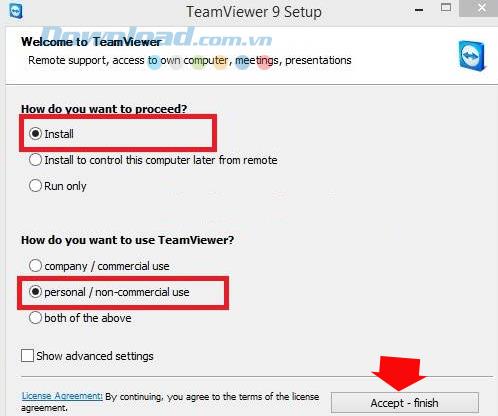ได้รับการจัดอันดับให้เป็นเครื่องมือการเชื่อมต่อและควบคุมคอมพิวเตอร์ระยะไกลที่มีประสิทธิภาพอย่างมาก แต่ข้อผิดพลาดที่ TeamViewer ทำนั้นมีอยู่ไม่น้อย ในหมู่พวกเขามีข้อผิดพลาดที่น่ารำคาญบางประการเช่นเมื่อเซิร์ฟเวอร์ Teamviewer ถูกปฏิเสธ, ไม่สามารถเริ่มต้นเฟรมเวิร์กย้อนกลับได้ หรือการเชื่อมต่อ TeamViewer มีเวลา จำกัด
ข้อผิดพลาดในการเชื่อมต่อที่ จำกัด เวลาหมายความว่าผู้ใช้สามารถใช้ TeamViewer ได้สูงสุด 5 นาที ทำให้เกิดปัญหามากมายโดยเฉพาะเมื่อผู้ใช้มีงานเร่งด่วน
ก่อนอื่นคุณต้องเรียนรู้เกี่ยวกับข้อผิดพลาดนี้ดังนี้:
นิพจน์: หลังจากใช้งานครบ 100 ครั้ง TeamViewer จะถูกตัดการเชื่อมต่อทุก ๆ 5 นาทีของการใช้งาน สาเหตุ: เมื่อ TeamViewer เริ่มทำงานระบบจะสร้าง ID บนคอมพิวเตอร์เครื่องนั้นโดยอัตโนมัติและ ID นี้จะไม่หายไปหรือเปลี่ยนแปลงนั่นเป็นเหตุผลว่าทำไมแม้ว่าคุณจะลบติดตั้งใหม่ข้อผิดพลาดนี้ก็ยังคงอยู่ ไม่สามารถจัดการ.
คำแนะนำเกี่ยวกับวิธีจัดการ TeamViewer ที่ มีข้อผิดพลาด จำกัด เวลาในการเชื่อมต่อ ขั้นตอนที่ 1: หากคุณใช้ TeamViewer คุณต้องปิดโดยใช้ Ctrl + Alt + Delete เพื่อเปิดกล่องโต้ตอบ ตัวจัดการงาน เลือก แท็บกระบวนการ และไปที่คลิก TeamViewer เลื่อนลงและเลือก สิ้นสุดกระบวนการ หรือคุณสามารถเปิด ตัวจัดการงาน บน Windows 8 ได้ โดยกด Ctrl + Shift + Esc แล้วปิด
จากนั้นทำตามขั้นตอนต่อไปนี้:
เลือกที่จะลบประวัติ “ ล้างประวัตินี้” โดย คลิกที่ ลูกศร ใน รหัสพันธมิตร ลบ TeamViewer ออก จากอุปกรณ์ ค้นหาและลบ "เศษ" ทั้งหมด ของ TeamViewer ที่ เหลืออยู่ในคอมพิวเตอร์
ขั้นตอนที่ 2: เปิด Start / Run กล่องโต้ตอบ พิมพ์ "cmd" ใน เปิด กล่อง จากนั้นคลิก ตกลง
หลังจากคำสั่ง พรอมต์ ปรากฏพิมพ์ "ipconfig / all" และกด Enter
ขึ้นอยู่กับบรรทัดแต่ละชีวิตและผู้ผลิตที่แสดงผลลัพธ์คำสั่งจะแตกต่างกัน แต่ที่สำคัญที่สุดคือข้อมูล ที่อยู่ทางกายภาพ (ลูกศรสีแดง) ดังแสดงในภาพมันเป็น "00-00-00-00-00-00-00-E0" บันทึกหมายเลขเหล่านี้เพื่อใช้ในขั้นตอนถัดไป
ขั้นตอนที่ 3: คลิกขวาที่ไอคอนเครือข่ายในแถบ งานแล้ว เลือก Open Network and Sharing Center / Local Area Connection / Properties
หรืออาจขึ้นอยู่กับระบบปฏิบัติการที่เครื่องที่คุณใช้อยู่ให้เลือก Open Network and Sharing Center / Change adapter settings
เลือกเครือข่าย wifi ที่คุณกำลังใช้ สิทธิ นั้นคลิก คุณสมบัติ
ดำเนินการต่อเพื่อเลือก การตั้งค่าคอนฟิก
ขั้นตอนที่ 4: หน้าต่างใหม่จะปรากฏขึ้นเลือกแท็บ ขั้นสูง แล้วดำเนินการดังต่อไปนี้:
ในกล่องโต้ตอบ คุณสมบัติ คุณจะพบและเลือกที่ อยู่เครือข่าย ทางด้านขวามือคุณ ทำเครื่องหมายในช่องมูลค่า และป้อนชุดตัวเลขที่คุณเพิ่งได้รับในขั้นตอนที่ 2
ความสนใจ:
เมื่อป้อนเพื่อลบขีดกลางและเขียนทันที จากนั้นคลิก ตกลง ด้านล่างเพื่อเสร็จสิ้น ค่าที่ป้อนอาจไม่ตรงกับค่าเดิมทุกประการ แต่ตรวจสอบให้แน่ใจว่าไม่ได้ทับซ้อนกันเพื่อหลีกเลี่ยงความขัดแย้ง
ขั้นตอนที่ 5: ดำเนินการต่อเพื่อเปิดกล่องโต้ตอบ Start / Run ป้อน Regedit ในกล่อง เปิด และ ตกลง
หลังจากกล่องโต้ตอบ Registry Editor ปรากฏขึ้นให้ ค้นหาและลบ TeamViewer ภายใต้เส้นทางต่อไปนี้:
HKEY_CURRENT_USER / ซอฟต์แวร์ / TeamViewer
อีกทางเลือกหนึ่งเพียงเพื่อให้แน่ใจว่าคุณสามารถคลิก คอมพิวเตอร์ แล้วคลิก แก้ไข (ด้านบน) และเลือก "ค้นหา" หลังจากหน้าต่างใหม่ปรากฏขึ้นให้ป้อนคีย์เวิร์ด "TeamViewer" ใน ช่อง Find what และค้นหาค่าทั้งหมดที่มีชื่อที่เกี่ยวข้องลบและค้นหาซ้ำ - ลบอย่างต่อเนื่องจนกว่าจะไม่มี ยังมีอีก.
หากคุณดาวน์โหลดและติดตั้ง TeamViewer เวอร์ชัน ใหม่โปรดใส่ใจกับการติดตั้งดังที่แสดงด้านล่าง
หลังจากทำตามขั้นตอนข้างต้นทั้งหมดแล้วคุณสามารถรีสตาร์ท TeamViewer และตรวจสอบผลลัพธ์ได้ หวังว่าบทความนี้จะเป็นประโยชน์สำหรับคุณในขั้นตอนการใช้เครื่องมือนี้
ดูคลิปเกี่ยวกับการแก้ไขข้อผิดพลาดในการเชื่อมต่อ TeamViewer VIDEO